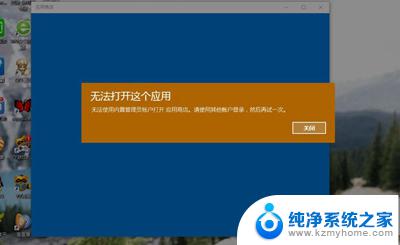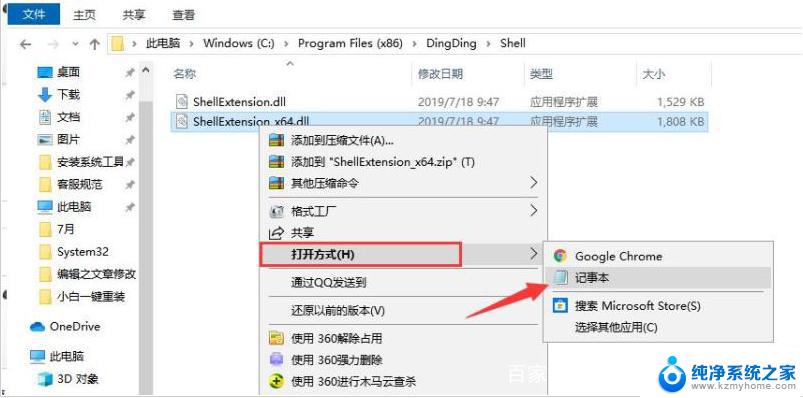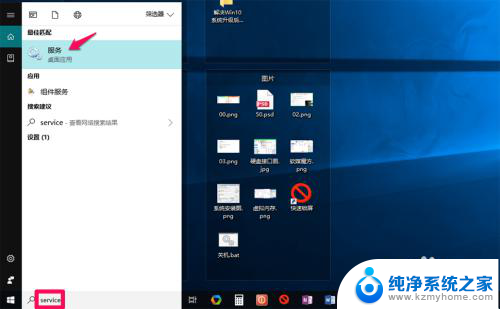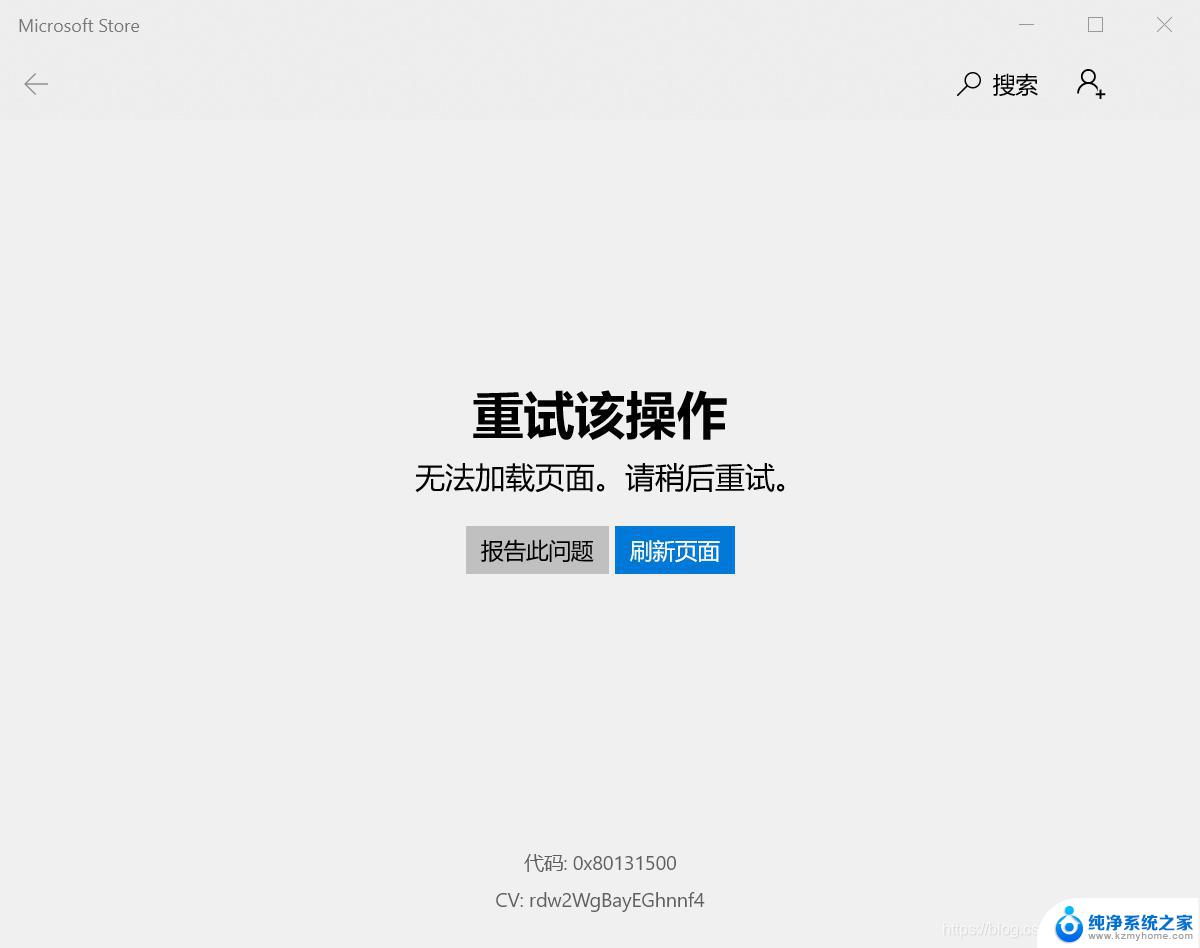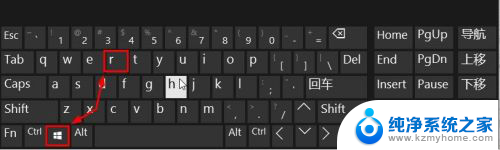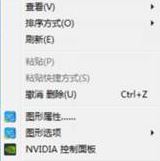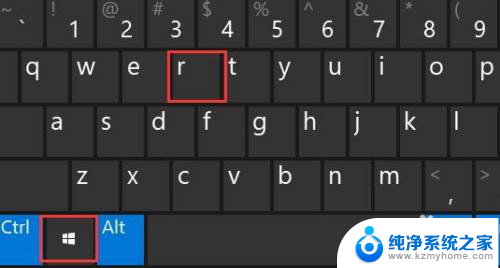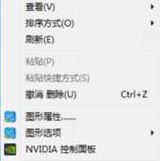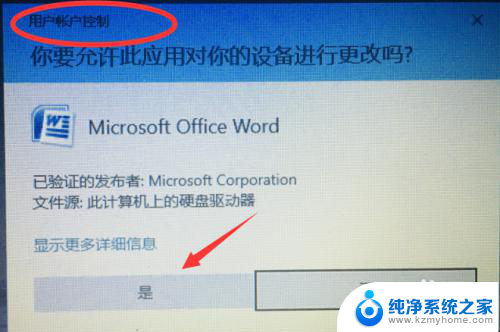软件运行卡顿怎么处理 解决win10系统软件打开慢的方法
更新时间:2024-03-23 09:05:30作者:jiang
随着科技的不断发展,人们对软件运行速度的要求也越来越高,在使用win10系统的过程中,我们常常会遇到软件运行卡顿、打开慢的问题。为了解决这一困扰,我们可以采取一些方法来优化系统,提升软件运行速度。接下来我们将介绍一些解决win10系统软件打开慢的方法,帮助大家提升电脑的运行效率。
操作方法:
1.其实大部分win10卡顿是由于物理内存不够或者是虚拟内存不够引起的,物理内存不够就自己添加物理内存就行,虚拟内存的话右键点击我的电脑选择属性。
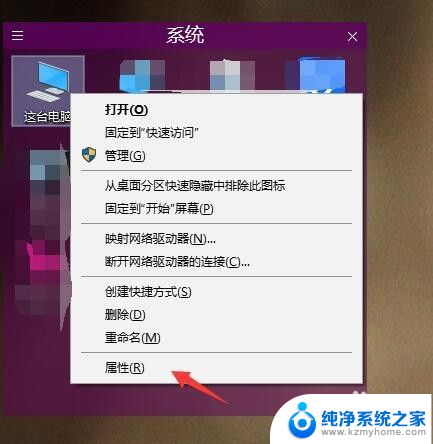
2.接着点击左边底下标签栏的高级系统设置。
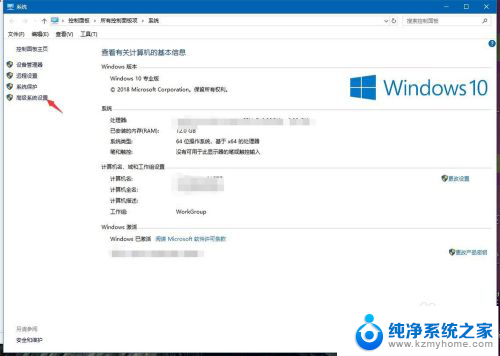
3.接着在里面选到上面的高级的选项。
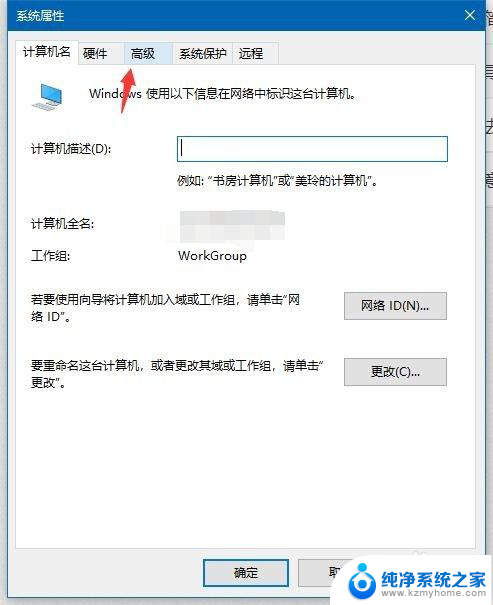
4.在第一排有个设置按钮,点进去。
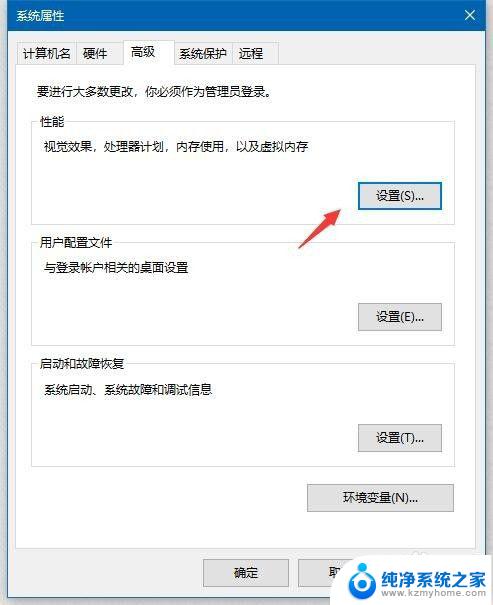
5.继续找到里面的高级,再点击里面的更改图标。
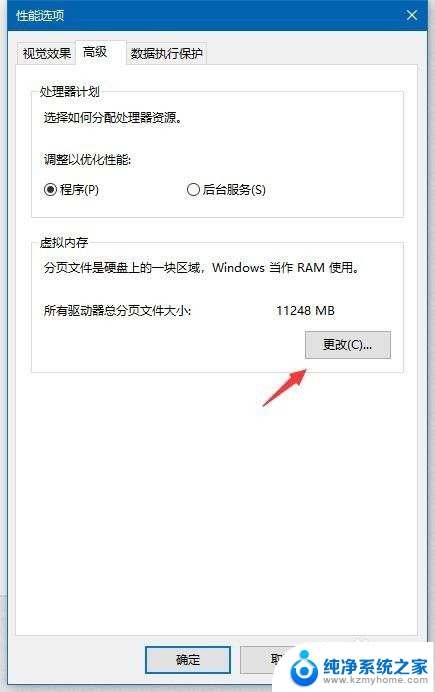
6.在虚拟内存上选择自定义大小,最好是你硬盘够大。这样才能有足够的虚拟内存,一般设置为你的内存的2倍就足够用了,如果确实物理内存不够用,你可以把这个设置大一点,设置个4-5倍物理内存都是可以的。我的建议是分配10G。
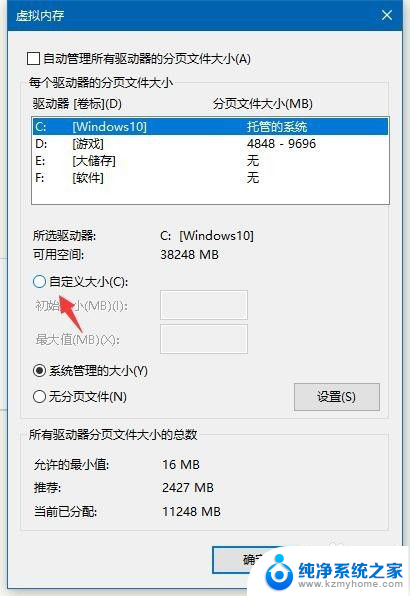
以上就是软件运行卡顿的处理方法,希望对需要的用户有所帮助,按照小编提供的步骤进行操作即可。